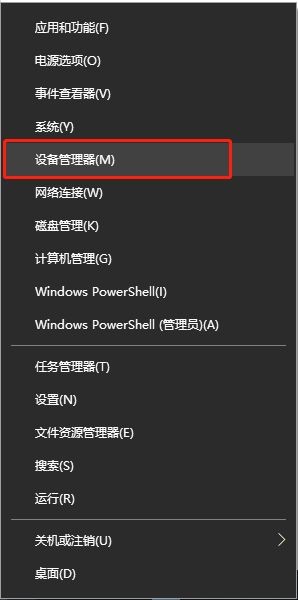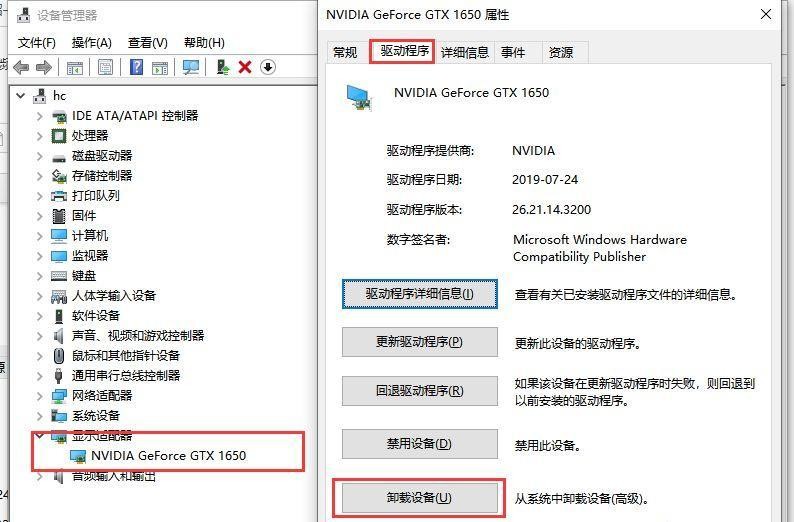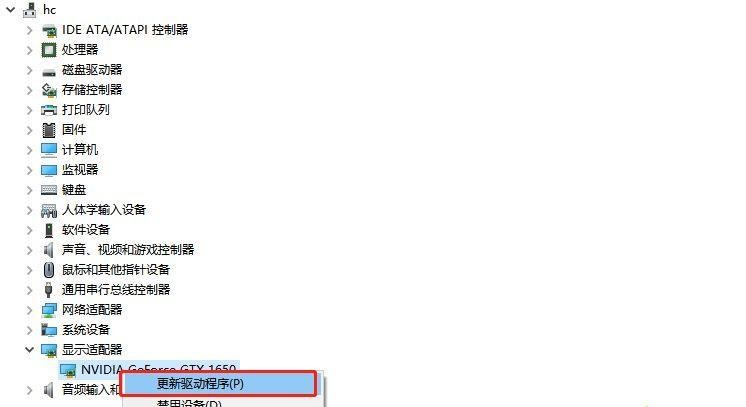Win10系统显卡驱动安装失败的解决方法
计算机是现代生活中不可缺少的工具之一,显卡驱动是计算机中不可缺少的一部分,是用来驱动显卡程序的。默认情况下,win10电脑的显卡驱动程序是不安装的,需要自己手动安装。那要是遇到了显卡驱动安装失败的情况怎么办?针对这一问题,小编今天为大家整理了Win10系统显卡驱动安装失败的解决方法,一起去看看吧。
Win10系统显卡驱动安装失败的解决方法:
1、右键单击开始菜单并打开设备管理器。
2、在设备管理中打开显卡,双击显卡驱动打开属性,然后在驱动中单击“卸载设备”。
3、然后右键单击显卡设备,单击“更新驱动程序”。
4、选择自动搜索更新后的驱动软件,然后按照提示进行操作。
以上就是小编给大家分享的Win10系统显卡驱动安装失败的解决方法,想要了解更多内容,请关注本站,小编会持续为大家更新更多相关攻略。
热门教程
Win11安卓子系统安装失败
2系统之家装机大师怎么怎么用?系统之家装机大师一键重装教程
3Windows11打印机驱动怎么安装?Windows11打印机驱动安装方法分享
4Win11电脑任务栏图标重叠怎么办?任务栏图标重叠图文教程
5Win11安卓子系统运行超详细教程!
6Win11激活必须联网且登录账号?安装完可退出账号
7Win11字体大小怎么调节?Win11调节字体大小教程
8更新Windows11进度条不动怎么办?更新Windows11进度条不动解决方法
9Win7旗舰版蓝屏代码0x000000f4是怎么回事?
10Win10如何强制删除流氓软件?Win10电脑流氓软件怎么彻底清除?
装机必备 更多+
重装教程
大家都在看
电脑教程专题 更多+